飞书问卷大家有用过吗?这个软件是非常好用的,飞书支持问卷功能,用户可以制作各种内容的问卷,然后分享给其他人填写问卷。那么飞书问卷怎么设置每位用户只能提交一次呢?可能有许多的小伙伴不知道,那么想要了解具体操作的小伙伴可以跟小编一起来看看哦!
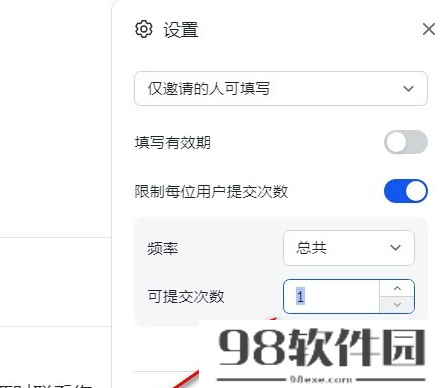
飞书问卷怎么设置每位用户只能提交一次
1、第一步,我们在电脑中打开飞书软件,然后在左侧列表中打开工作台选项,再在问卷调研页面中打开飞书问卷选项
2、第二步,进入飞书问卷页面之后,我们在该页面中新建或是打开一个已有的问卷
3、第三步,进入问卷编辑页面之后,我们在该页面中找到设置图标,点击打开该图标
4、第四步,在设置窗格中,我们先将“限制每位用户提交次数”选项右侧的开关按钮点击打开
5、第五步,最后我们在“限制每位用户提交次数”的选项列表中设置好问卷的提交频率以及可提交的次数即可
